SD-Karten sind für viele Menschen täglich ein Arbeitsgegenstand. Von Fotografen bis hin zu Menschen, die sich der Erstellung von Videoaufnahmen verschrieben haben. Auf diesen kleinen Karten sind alle Rohelemente gespeichert. Offensichtlich haben sie eine begrenzter Platz und deshalb müssen Sie sie im Laufe der Zeit formatieren. In diesem Artikel erklären wir Ihnen, wie Sie dies auf einfache Weise tun können.

Bisherige Überlegungen
Bevor Sie mit dem Löschen der Informationen beginnen, müssen verschiedene Punkte berücksichtigt werden, damit Sie es später nicht bereuen. Sowohl die Tatsache, zweimal darüber nachzudenken, bevor Sie es tun, als auch, was Sie dafür tun müssen.
Denken Sie daran: Es ist ein praktisch irreversibler Prozess
Bevor Sie den Formatierungsprozess auf einer Speicherkarte ausführen, du wirst es dir zweimal überlegen müssen. Das sind zunächst Informationen, die Sie nie wiederfinden werden. Bevor Sie dies tun, müssen Sie sich also vergewissern, dass es sich um ein Material handelt, das Sie nicht mehr benötigen, und das Sie in das übertragen haben Mac damit arbeiten zu können, um zum Beispiel die entsprechende Edition zu machen.
Es ist wahr, dass Sie im Internet einige Programme finden können, deren Aufgabe es ist, die Dateien wiederherzustellen, die Sie kürzlich gelöscht haben. Der aktuelle Begriff ist wichtig. Da es temporäre Dateien verwendet, um einen Teil der Informationen wiederherstellen zu können. Aber die Wahrheit ist das Sie würden vor einer echten Lotterie stehen, weil es nicht ganz sicher ist, dass die Informationen vollständig wiederhergestellt werden. Es kann vorkommen, dass die Datei, die Sie gerade interessiert, nirgendwo auftaucht oder unvollständig ist. Auf diese Weise können Sie dieser Art von Programmen, die versuchen, die von Ihnen gelöschten Informationen wiederherzustellen, nicht vertrauen.

In vielen Fällen benötigen Sie einen Adapter
Macs in den meisten auf dem Markt erhältlichen Modellen haben keinen Steckplatz, der mit diesen SD-Karten kompatibel ist. In diesen Fällen macht die Minimierung der Anschlüsse einen externen Adapter erforderlich, der über die vorhandenen Anschlüsse angeschlossen werden kann. Da muss man sehr aufpassen Sie müssen den Adapter auswählen, der mit der SD-Karte kompatibel ist, die Sie in Ihrem Besitz haben. Um das Beste daraus zu machen, müssen Sie den Standard konsultieren, gefolgt von der Speicherkarte, die Sie in Ihrem Besitz haben.
Für den Fall, dass Sie einen Mac haben, der an der Seite einen Steckplatz für Speicherkarten hat, brauchen Sie überhaupt nichts. Sie müssen nicht einmal externe Software installieren. So wie ein externer USB-Stick an einen USB-Anschluss angeschlossen wird, funktioniert das System sehr ähnlich. Die Karte wird beim Anschließen automatisch erkannt, um auf ihre internen Informationen zuzugreifen und sie auch richtig formatieren zu können.

Wählen Sie das richtige Format
Wenn Sie eine Speichereinheit formatieren möchten, haben Sie in jedem Fall die Möglichkeit, den Namen und auch das verwendete Format zu ändern. Sie müssen genau wissen, wofür Sie sich entscheiden werden, und wir im Besonderen exFAT ist eines der am meisten empfohlenen. Volle Kompatibilität zu allen Betriebssystemen ist erlaubt, um auch mit höchstmöglicher Geschwindigkeit und maximaler Produktivität arbeiten zu können. Das einzige Problem, das Sie beachten sollten, ist, dass es immer unter macOS formatiert werden muss, obwohl es auch installiert werden kann Windows.
Aber wenn wir über exFAT sprechen, müssen wir bedenken, dass Sie zwei Varianten finden können. In diesem Fall ist es möglich, die zu finden FAT32 Modus, der für SD- oder microSD-Einheiten mit einer Größe von 32 GB oder weniger entwickelt wurde. Dies ändert sich jedoch vollständig, wenn Sie ein SD- oder microSD-Laufwerk mit 64 GB oder mehr haben, wo Sie es mit dem exFAT-Format ohne jegliche Art von Tag am Ende formatieren müssen. Dadurch wird sichergestellt, dass Sie jederzeit das bestmögliche Erlebnis haben, abhängig von der Hardware, die Sie zu diesem Zeitpunkt haben.
Die Methoden zum Formatieren Ihrer SD-Karte
Sobald alle diese Informationen berücksichtigt wurden, können Sie mit der Formatierung der betreffenden Karte fortfahren. Es sollte beachtet werden, dass es wie in anderen Fällen mehr als eine Methode gibt, dies zu tun. Nun muss jeder Nutzer das auswählen, mit dem er sich am wohlsten fühlt.
Über das Festplattendienstprogramm
Wenn es um die Verwaltung von Lagereinheiten geht, ist dies das Programm schlechthin. Es wird nativ auf jedem Mac-Computer installiert und verfügt über eine Schnittstelle, die Ihnen zweifellos eine sehr gute Kontrolle über jede Art von Änderung ermöglicht, die Sie auf internen Speichergeräten wie SD- oder microSD-Karten vornehmen werden. In diesem Fall müssen Sie die folgenden Schritte ausführen, um diesen Vorgang auszuführen:
- Stecken Sie die SD- oder microSD-Karte in den Steckplatz Ihres Mac oder in das entsprechende Zubehör-Lesegerät.
- Führen Sie das Festplattendienstprogramm aus. Sie tun dies über den Finder oder indem Sie auf das Launchpad zugreifen und diese Anwendung im Ordner "Dienstprogramme" haben.
- Suchen Sie in der Seitenleiste die SD-Karte.
- Wenn Sie es auswählen, sehen Sie oben verschiedene verfügbare Tools. In diesem Fall ist die Option Löschen von Interesse.
- Geben Sie im Popup-Fenster den Namen der SD-Karte ein und wählen Sie das Format aus. Wir empfehlen, wie bereits erwähnt, FAT32 oder exFAT.
- Klicken Sie auf Formatieren.
- Warten Sie, bis der Vorgang abgeschlossen ist, und tippen Sie auf Fertig.
- Werfen Sie die Karte sicher aus.
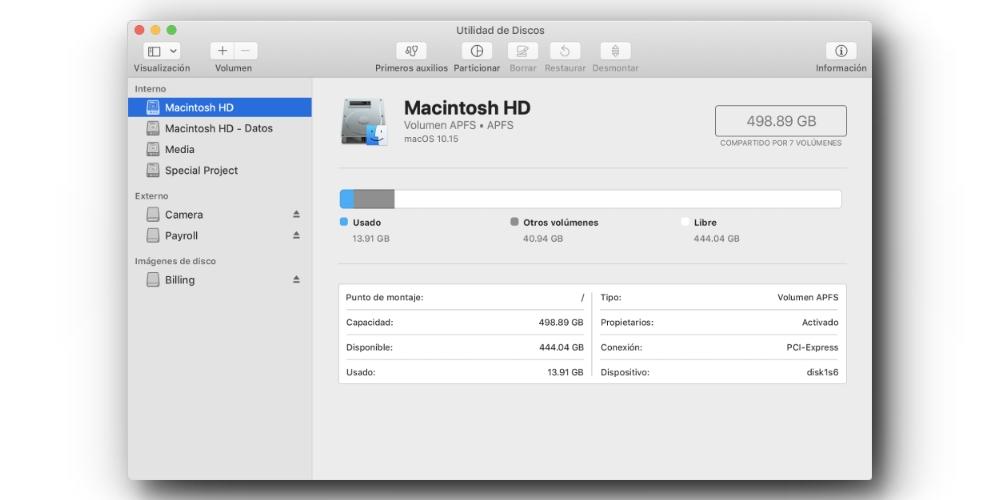
Nutzung des Terminals
Ein anderer der Apple Systeme, die zum Formatieren Ihrer Speichereinheit aktiviert sind, erfolgen über das Terminal. Es ist möglich, dass viele Benutzer glauben, dass dies ein fortschrittliches und komplexes System ist, das auf eine ganz bestimmte Anzahl von Personen beschränkt ist. Aber die Wahrheit ist, dass Sie es zu schätzen wissen werden, wenn Sie mit diesem Befehlsfenster vertraut sind, die Befehle zu verwenden, die verfügbar gemacht werden. In diesem Fall müssen Sie einfach die folgenden Schritte ausführen, um die Formatierung durchzuführen:
- Öffnen Sie das Terminal über den Finder.
- Schreib die diskutil auflisten Befehl.
- In der angezeigten Liste müssen Sie die Speichereinheit identifizieren. Notieren Sie sich den Wert /dev/diskX. Uns interessiert der Wert, den dieser Wert am Ende hat, da der Mac das Gerät so benannt hat.
- Um die Karte zu formatieren als FAT32 , müssen Sie den Befehl eingeben diskutil eraseDisk FAT32 USBJC /dev/diskX
- In diesem Fall bei Interesse exFAT , geben Sie den Befehl ein diskutil eraseDisk ExFAT USBJC /dev/DiskX
- Drücken Sie die Eingabetaste und warten Sie auf den geöffneten Fortschritt.
- Die Karte wird automatisch ausgeworfen und nach einigen Sekunden wieder eingehängt.

Von diesem Moment an wird die Karte vollständig wiederhergestellt und Sie können sie wieder mit Informationen füllen. In diesem Fall können Sie es im Finder selbst einsehen und den freien Speicherplatz anzeigen. Wenn es richtig gemacht wurde, sehen Sie es komplett leer und Sie können jederzeit schnell mit der Eingabe neuer Inhalte beginnen.
Probleme, mit denen Sie möglicherweise konfrontiert sind
Wie in vielen anderen Fällen kann immer ein Fehler auftreten. Wenn Sie formatieren möchten, wird immer als erstes Folgendes passieren In keinem Fall kann das Vorhandensein der SD- oder microSD-Karte, die Sie formatieren möchten, erkannt werden . Dies ist etwas, das leider ziemlich häufig vorkommen kann. Es ist nicht eng mit der Formatierung verbunden, aber es kann leicht gelöst werden, indem Sie den Computer neu starten oder sogar den Computer oder Adapter wechseln. Auch die Reinigung ist ein sehr wichtiger Punkt, denn Staub kann dazu führen, dass die Karte beim Einstecken in den Computer nicht erkannt wird.
Ein weiterer wichtiger Punkt ist das Betriebssystem schließt die Formatierung des Geräts nicht ab. Es ist eine Realität, dass bei der Anwendung dieses Löschprotokolls verschiedene Probleme auftreten können. Es kann Situationen geben, in denen Sie eine Sperre auf die Hardware angewendet haben, die es unmöglich macht, die Informationen bequem zu löschen. Dies kann seltsam sein, denn wenn Sie noch nie eine Verschlüsselung angewendet haben, werden Sie diese Unannehmlichkeiten nicht haben. Aber wenn es die Karte einer anderen Person ist, kann sie vorhanden sein.